Fernzugriff auf Android von einem Computer nach Airmore
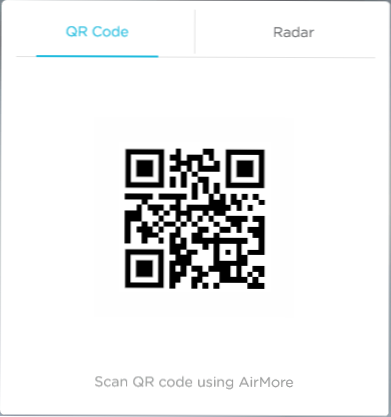
- 3353
- 940
- Robin Wollmann
Fernbedienung und Zugriff auf das Android -Smartphone von einem Computer oder Laptop, ohne dass ein USB -Kabelgerät angeschlossen werden muss, kann sehr bequem sein, und dafür sind verschiedene kostenlose Anwendungen verfügbar. Einer der besten ist Airmore, der in der Überprüfung erörtert wird.
Ich werde darauf achten, dass die Anwendung in erster Linie für den Zugriff auf alle Daten auf dem Telefon (Dateien, Fotos, Musik), das Senden von SMS von einem Computer über Android -Telefon, Kontaktsteuerung und ähnliche Aufgaben bestimmt ist. Aber: Zeigen Sie den Gerätebildschirm auf dem Monitor an und verwalten Sie die Maus nicht. Dies können Sie beispielsweise andere Mittel verwenden, z.
Verwenden von Airmore für Remote -Zugriff und Kontrolle Android
AIRMORE -Eine kostenlose Anwendung, mit der Sie über WI -FI mit Ihrem Android -Gerät eine Verbindung herstellen und einen Remote -Zugriff auf alle Daten erhalten können. In vielerlei Hinsicht sieht es nach einem beliebten Airdroid aus, aber vielleicht wird jemand diese Option bequemer finden.
Um die Anwendung zu verwenden, reicht es aus, die folgenden Schritte auszuführen (im Prozess verlangt die Anwendung verschiedene Berechtigungen, um auf die Telefonfunktionen zuzugreifen):
- Laden Sie die Airmore -Anwendung auf Ihrem Android -Gerät https: // ab.Google.Com/store/Apps/Details?Id = com.Airmore und laufen Sie es.
- Ihr mobiles Gerät und Ihr Computer (Laptop) sollten mit einem Wi-Fi-Netzwerk verbunden sein. Wenn ja, gehen Sie im Browser am Computer zur Seite http: // webseite.Airmore.Com. Auf der Seite wird ein QR -Code angezeigt.
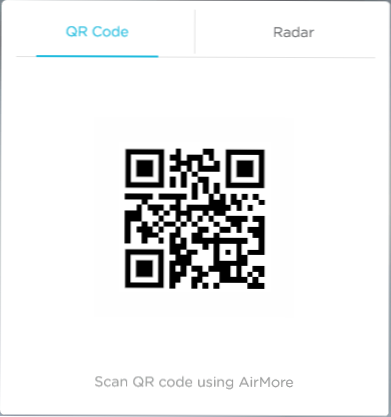
- Drücken Sie die Taste "SCAN -to Anschließen" auf dem Telefon und scannen Sie sie.
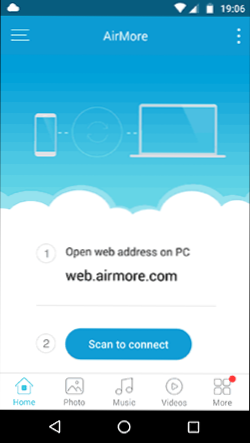
- Infolgedessen gibt es eine Verbindung und im Browserfenster werden Informationen über Ihr Smartphone sowie eine Art Desktop mit Symbolen angezeigt, mit denen Sie Remote -Zugriff auf Daten und verschiedene Aktionen erhalten können.
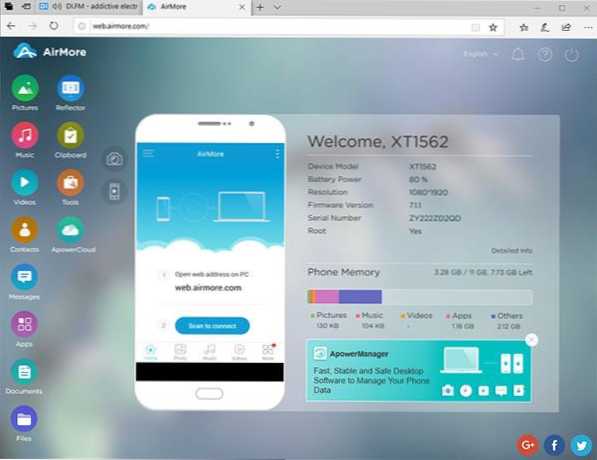
Die Möglichkeit, ein Smartphone in der Anwendung zu verwalten
Leider hat Airmore zum Zeitpunkt des Schreibens des Materials keine Unterstützung für die russische Sprache, aber fast alle Funktionen sind intuitiv intuitiv. Ich werde die verfügbaren verfügbaren Möglichkeiten für das Fernmanagement auflisten:
- Dateien - Remotezugriff auf Dateien und Ordner auf Android, um sie auf einen Computer herunterzuladen oder umgekehrt von einem Computer an das Telefon senden. Löschen von Dateien und Ordnern, Ordner erstellen sind ebenfalls verfügbar. Zum Senden können Sie die Datei einfach vom Desktop auf den gewünschten Ordner ziehen. Zum Herunterladen - Markieren Sie die Datei oder den Ordner und drücken Sie das Symbol mit dem Pfeil daneben. Ordner vom Telefon zum Computer werden in Form eines ZIP -Archivs heruntergeladen.

- Bilder, Musik, Videos - Zugriff auf Fotos und andere Bilder, Musik, Video mit der Möglichkeit einer Übertragung zwischen Geräten sowie von einem Computer anzeigen und zuhören.
- Mitteilungen - Zugriff auf SMS -Nachrichten. Mit der Fähigkeit, sie von einem Computer zu lesen und zu senden. Mit einer neuen Nachricht im Browser wird eine Benachrichtigung mit seinem Inhalt und Adressaten angezeigt. Es kann auch interessant sein: So senden Sie SMS über ein Telefon in Windows 10.
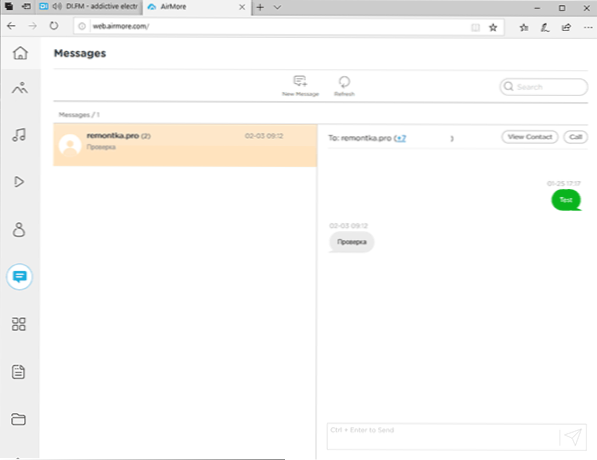
- Reflektor - Android -Bildschirmanzeigefunktion auf einem Computer. Leider ohne die Möglichkeit des Managements. Es besteht jedoch die Möglichkeit, Screenshots und automatische Erhaltung auf einem Computer zu erstellen.
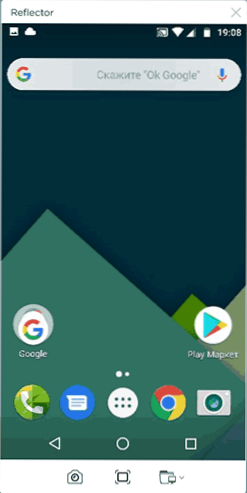
- Kontakte - Zugang zu Kontakten mit der Möglichkeit ihrer Bearbeitung.
- Zwischenablage - Die Zwischenablage, in der Sie einen Austauschpuffer zwischen einem Computer und Android austauschen können.
Nicht viele, aber für die meisten Aufgaben gewöhnlicher Benutzer, denke ich, wird es ziemlich genug sein.
Wenn Sie sich den Abschnitt "Mehr" in der Anwendung auf dem Smartphone selbst ansehen, finden Sie einige zusätzliche Funktionen. Der interessanten - Hotspot für die WI -FI -Verteilung vom Telefon (dies kann jedoch ohne Bewerbungen erfolgen, siehe. So verteilen Sie das Internet über Wi-Fi mit Android) sowie das "Telefonübertragungsgegenstand.
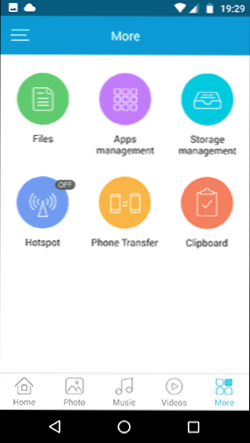
Infolgedessen sind die Anwendung und die bereitgestellten Funktionen sehr bequem und nützlich. Es ist jedoch nicht ganz klar, wie die Daten übertragen werden. Offensichtlich erfolgt die Übertragung von Dateien zwischen Geräten selbst direkt entlang des lokalen Netzwerks, aber gleichzeitig ist der Entwicklerserver auch am Austausch oder die Unterstützung der Verbindung beteiligt. Was möglicherweise unsicher sein kann.
- « Samsung Flow - Verbindung von Galaxy -Smartphones zu Windows 10
- MLC, TLC oder QLC - was für SSD besser ist? (sowie V-NAND, 3D NAND und SLC) »

